先回表示させた円グラフのデータラベルですが、どこに表示させるか選ぶことができるんですよ。(^v^)
円グラフの作成方法についてはExcel中級【円グラフ】をご覧ください。
データラベルの内容についてはExcel中級【データラベル ラベルの内容】をご覧ください。
今回はデータラベルの位置の変更方法をご説明しながら、指定できる位置とその結果をお見せしたいと思います。
下図の「当パソコンスクールを知ったきっかけ」の円グラフを使って解説しますね。(^_-)-☆
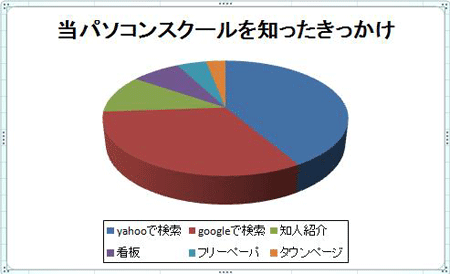
グラフをクリックして選択し、「グラフツール」の「レイアウト」タブをクリックします。

「ラベル」グループの「データラベル」をクリックします。
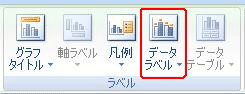
データラベルを表示したくなければ「なし」をクリックします。
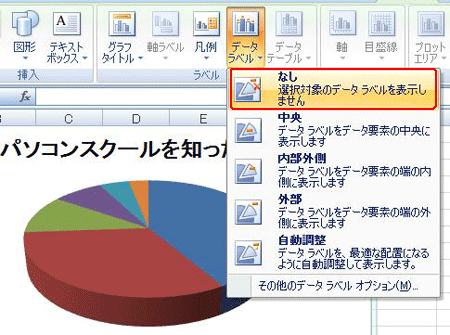
「中央」を選ぶと下図のように要素の中央にデータラベルが表示されます。
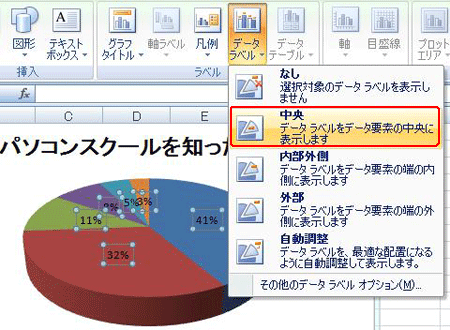
「内部外側」を選ぶとデータ要素の中の外側にデータラベルが表示されます。
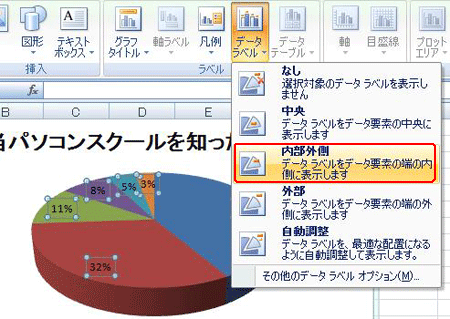
「外部」を選ぶとデータ要素の外にデータラベルが表示されます。
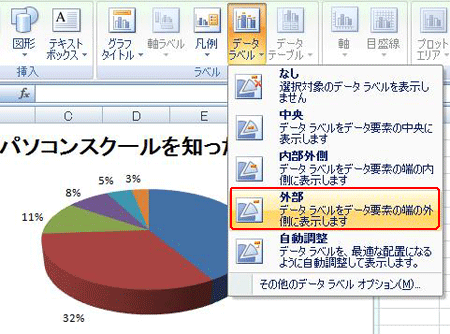
「自動調整」にするとエクセルが自動的に適切な位置に配置してくれます。(^^)/
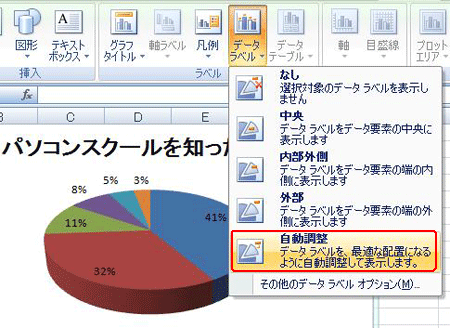







この記事へのコメントはありません。